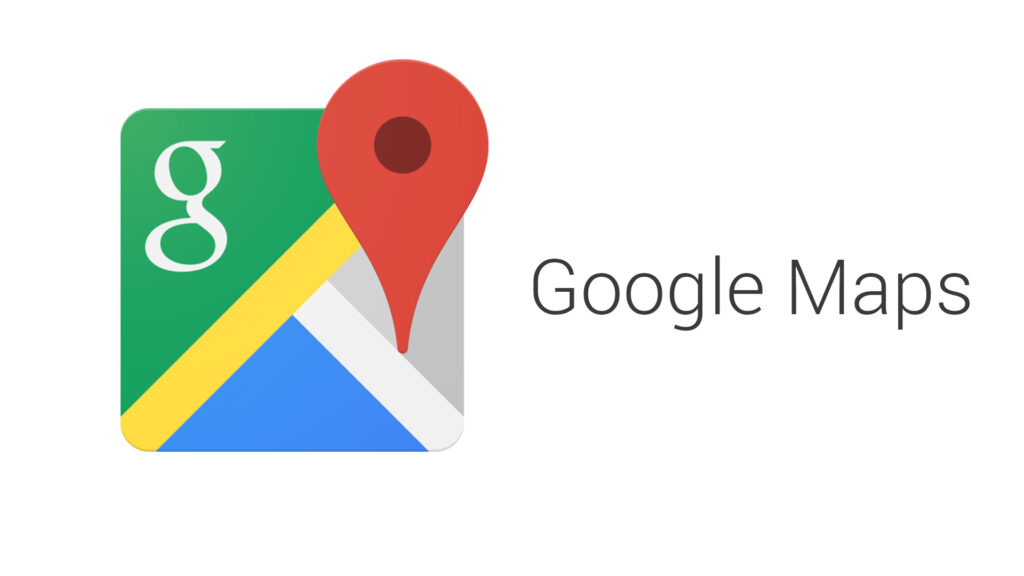
¿Hoe om radarwaarskuwings op Android Auto te hê met Waze en Google Maps? Steek jou hand op as jy nie 'n spoedboete het nie! Dit is hoekom jy moet weet. Maar jy het dit nie meer net nodig vir die blote feit dat hulle ons boetes gee en ons sakke seermaak nie, maar ook om veilig te bestuur. En daarvoor sal dit baie voordelig wees vir die bestuurder om toepassings soos Android Auto te hê om Waze en Google Maps te gebruik.
As jy bereik het Tecnobits want jy wonder cHoe om radarwaarskuwings op Android Auto te hê met Waze en Google Maps en bowenal hoe om dit op te stel, jy het op die regte plek gekom. Want nie net is ons kundige bestuurders van ons eie voertuie nie, Ons bemeester ook Waze of Google Maps en ons het almal die een of ander radar ontduik. Moenie bekommerd wees nie, ons gaan stap vir stap gaan sodat jy geen verlies in die konfigurasie het nie. En danksy dit sal jy nie verdwaal met jou voertuig nie, jy sal beter ry en uiteindelik sal jy radars vermy.
Hoe om Waze op Android Auto te gebruik om radarwaarskuwings te ontvang?
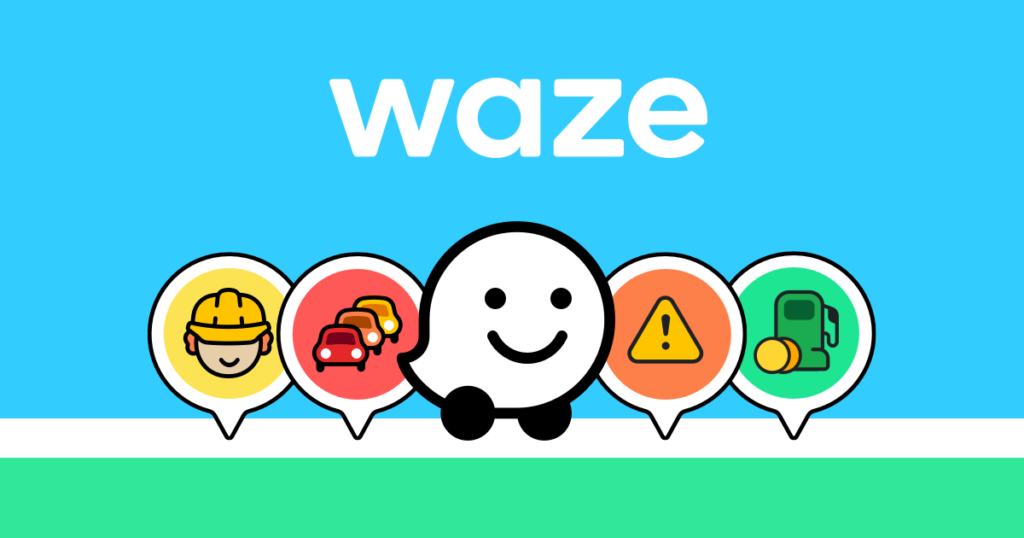
As jy nie Waze gebruik het nie, is dit nogal vreemd, aangesien dit vandag een van die mees gebruikte en prettige toepassings is om padverkeer te beheer of jou oral te lei. Maar hierdie artikel gaan oor hoe om radarwaarskuwings op Android Auto te hê deur Waze en Google Maps te gebruik, en dit is wat ons jou gaan help instel. Want jy sal reeds weet hoe om werke te sien en snaakse emoji's te hê. O, hoewel jy niks hoef te bekommer nie, waarsku dit ook van polisiekontroles, mobiele kameras en natuurlik vaste spoedkameras. Maar kom ons gaan daarheen met die konfigurasie:
- Om te begin moet jy laai Waze af, As jy 'n Android-gebruiker is soos ons aflei, kan jy na die Google Play Winkel gaan en die toepassing op jou selfoon of Android Auto aflaai
- Nou sal jy moet verbind met Android Auto. Jy kan dit op verskillende maniere doen, insluitend via USB-kabel of draadloos as jou motor stroom genoeg is om hierdie verbinding moontlik te maak.
- Nou sal jy Waze as moet kies die verstek navigasie-toepassing wat jy wil gebruik elke keer as jy die motor aanskakel. Om dit te doen, moet u Android Auto-instellings invoer en dit konfigureer. As dit nie verskyn nie, moet jy dit weer installeer.

Na hierdie eerste deel, wat gebaseer is op die installering, aflaai en konfigurasie van Waze volgens jou smaak en voorkeure. Nadat ons Android Auto bekendgestel het, gaan ons verder na wat vir ons saak maak, waaroor hierdie artikel gaan, dit wil sê, hoe om spoedkamera-waarskuwings op Android Auto te hê met Waze en Google Maps.
- Maak Waze oop en kry toegang tot die instellings. Binne die instellingskieslys moet jy na die "Kennisgewings"-afdeling gaan en daar, natuurlik, aktiveer alle beskikbare kennisgewings en waarskuwings, want indien nie, sou jy nie hierdie artikel lees oor hoe om spoedkamera-waarskuwings op Android Auto te hê deur Waze en Google Maps te gebruik nie
Hoe om Google Maps op Android Auto te gebruik om radarwaarskuwings te ontvang?
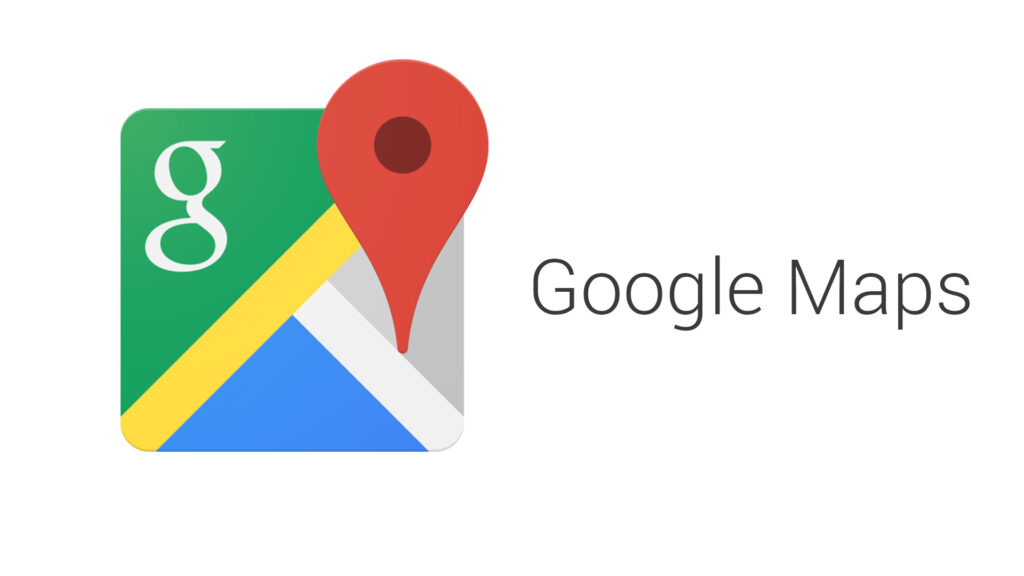
En as ons in vorige paragrawe gesê het dat Waze bekend was op die vlak van verkeers- en sirkulasiebeheer, kan jy jou nie eers indink hoeveel aflaaie Google Maps het nie. Dit is verreweg die mees gebruikte toepassing. Die feit dat dit op elke selfoon geïnstalleer is, het natuurlik ook iets daarmee te doen.
Maar voldoening lewer en is nuttig vir bestuurders, voetgangers en enigiemand wat enige plek wil kom. Natuurlik, kom ons gaan na wat saak maak, wat niks anders is as hoe om radarwaarskuwings op Android Auto te hê met Waze en Google Maps nie.
- Para empezar con Google Maps tendrás que laat die toepassing opdateer, daarvoor kan u dit in die Play-winkel nagaan. Sodra jy dit gedoen het, sal jy jou selfoon draadloos of via USB-kabel aan die motor moet koppel om dit aan Android Auto te koppel.
- Soos ons met die vorige toepassing, Waze, gedoen het, sal jy Google Maps binne Android Auto as jou moet kies verstek navigasie-app binne jou motor. Hou in gedagte dat jy nie albei kan hê nie, dit is soos om jou gunsteling te kies en dit is die een wat jy sal hê.
- Dieselfde proses as met Waze, jy sal moet kyk of jy het alle radarkennisgewings geaktiveer. Google Maps gee jou by verstek hierdie waarskuwings, maar vir ingeval ons raai jou aan om sy instellings in te voer om te aktiveer as jy nie enige aktief het nie.
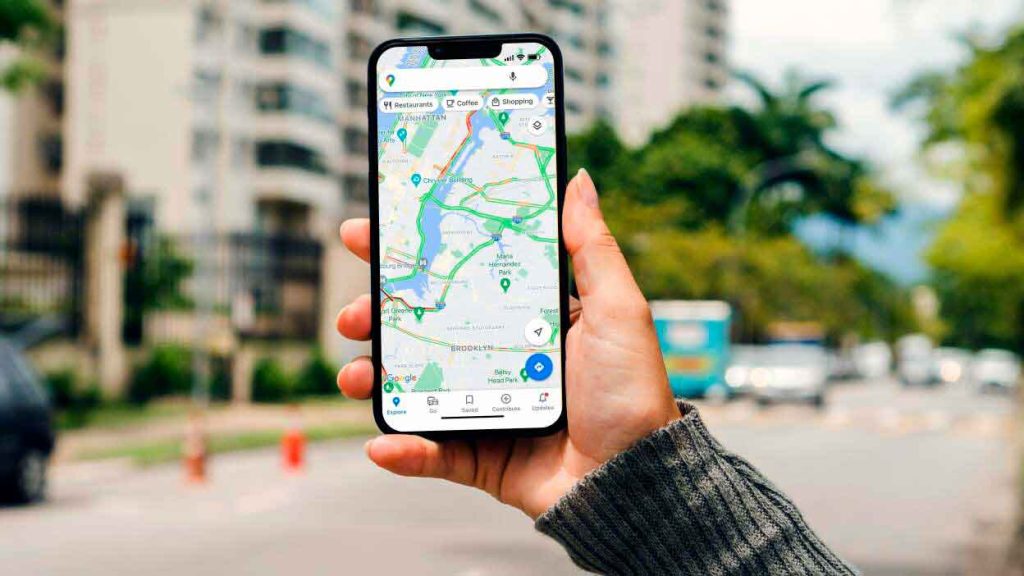
Van daardie oomblik af sal beide Google Maps en Waze jou leer wat jy ons aan die begin van die artikel gevra het: hoe om spoedkamera-waarskuwings op Android Auto te hê deur Waze en Google Maps te gebruik. As jy 'n Google Maps-gebruiker is, het ons ook 'n tutoriaal oor hoe om OTM'e met Google Maps te vind. As jy 'n Waze-gebruiker is, raai ons jou aan om te lees hoe om waze op Android te gebruik.
Van kleins af passievol oor tegnologie. Ek hou daarvan om op datum te wees in die sektor en bowenal om dit te kommunikeer. Daarom is ek nou al baie jare toegewy aan kommunikasie op tegnologie- en videospeletjiewebwerwe. Jy kan kry dat ek skryf oor Android, Windows, MacOS, iOS, Nintendo of enige ander verwante onderwerp wat by my opkom.